Windows 11 사용자 경험을 최적화하기 위해 작업 표시줄 위치를 조정하려는 사용자에게는 이 질문이 귀찮습니다. 작업 표시줄을 이동하는 방법은 무엇입니까? PHP 편집기 Strawberry는 이 작업을 쉽게 안내할 수 있는 일련의 단계를 제공합니다. Windows 11에서 작업 표시줄 위치를 이동하는 방법에 대한 간단한 가이드를 알아보려면 아래 세부 정보를 읽어보세요.
이전에는 Win11에서 작업 표시줄의 도킹 위치 옵션을 제거하여 사용자가 Win10과 마찬가지로 설정에서 자유롭게 끌거나 선택할 수 없었습니다.
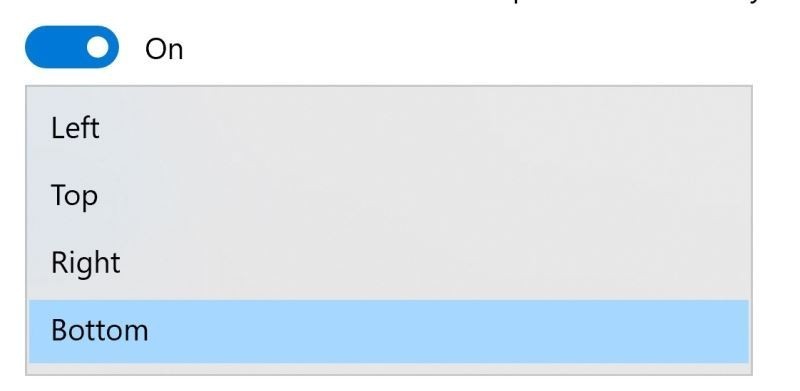
그러나 사이트 B UP 소유자 @ 바이트 후크에 따르면 Win11 작업 표시줄 위치는 여전히 레지스트리에서 수정될 수 있습니다. 사용자는 레지스트리 편집기를 열고 다음을 찾아야 합니다.
HKEY_CURRENT_USERSoftwareMicrosoftWindowsCurrentVersionExplorerStuckRects3
그런 다음 설정을 두 번 클릭하여 엽니다. .
열린 바이너리 편집기에서 빨간색 상자에 표시된 03(FE 아래)을 찾아 00(왼쪽), 01(위), 02(오른쪽)로 변경한 다음 SoftMedia Rubik's Cube를 사용하여 다시 시작합니다. Windows 리소스 관리자는 작업 표시줄 위치를 변경합니다.
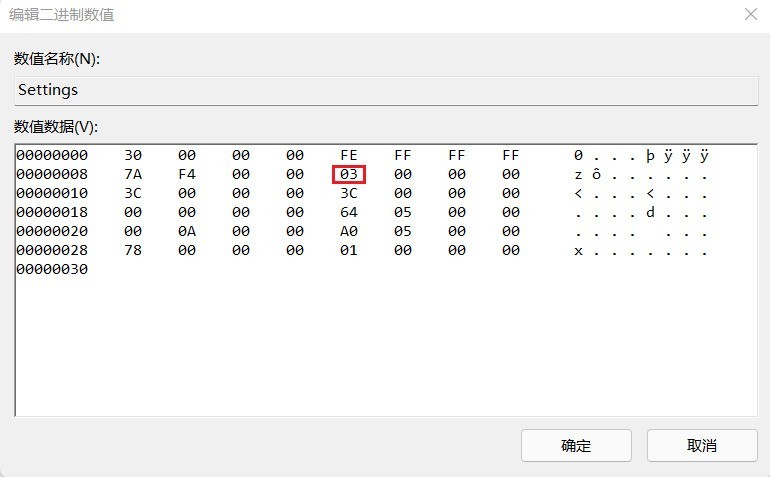
테스트 후 수정 후 작업 표시줄 위치를 변경하는 것은 실제로 가능하지만 경험이 그다지 좋지 않습니다. 왼쪽, 오른쪽에 배치하면 계속 깜박입니다. 상단에 배치하면 정상적으로 표시되지만 시작 메뉴는 하단에서 상단으로 열리고 가장 왼쪽에만 표시됩니다.
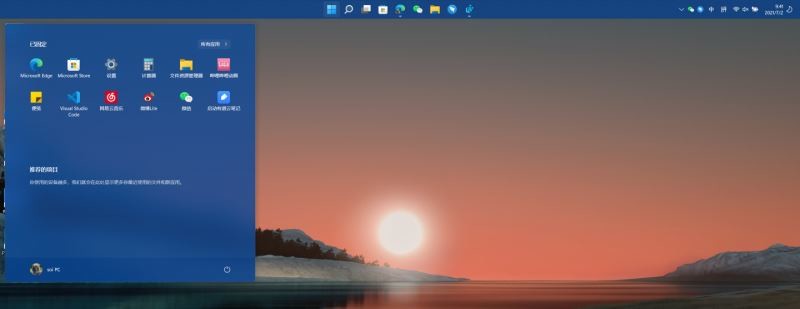
현재 Reddit 사용자들은 Win11 작업 표시줄에 대한 불만을 표명했습니다. @TPGJosh는 Microsoft에 재고를 요청하는 메시지를 게시하여 네티즌들 사이에서 열띤 토론을 불러일으켰습니다.
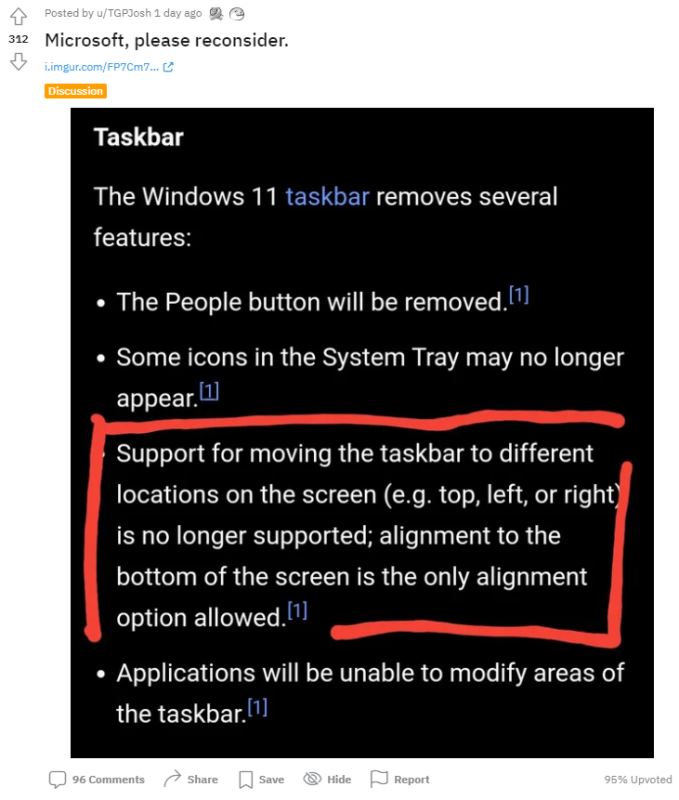
위 내용은 Win11에서 작업 표시줄 위치 이동하는 방법_Win11에서 작업 표시줄 위치 이동하는 방법의 상세 내용입니다. 자세한 내용은 PHP 중국어 웹사이트의 기타 관련 기사를 참조하세요!